전환 추적 기능을 사용하여 고객의 구매에 영향을 미친 채팅을 추적하는 비즈니스 목표를 정할 수 있습니다. 이 문서에서는 전환 추적 설정 방법을 안내해 드립니다.
아래 동영상에서 Zendesk Chat에서의 전환 추적 기능 사용에 대한 안내를 볼 수도 있습니다.
URL 목표 만들기
웹사이트에서 전환 추적을 시작하려면 먼저 URL 목표를 설정해야 합니다. 최대 5개의 URL 목표를 만들 수 있습니다.
URL 목표를 만들려면 다음과 같이 하세요.
- 대시보드에서 설정 > 목표를 선택한 다음 목표 추가를 선택합니다.
- 목표의 이름과 설명을 입력합니다.

- 기여 방법을 선택합니다. 기여 방법에 따라 어느 채팅과 상담원이 전환에 대한 크레딧을 받는지 결정됩니다. 예를 들어 마지막 터치 옵션은 고객이 대화한 후 바로 판매나 구매 전환으로 이어진 마지막 채팅과 상담원에게 100% 크레딧을 줍니다. 반면, 첫 번째 터치 옵션은 고객이 몇 명의 상담원과 몇 번이나 대화했는지에 관계없이 첫 번째 채팅과 상담원에게 100% 크레딧을 줍니다.
- 기여 기간을 입력합니다. 기여 기간은 상담원 상호작용이 기여로 간주될 일 단위의 기간입니다.

- 목표 URL 필드를 추적하려는 작업(이 예에서는 구매)을 수행한 후 고객이 마지막으로 있게 되는 페이지로 설정합니다. 목표 URL 페이지는 Chat 위젯이 임베드되어 있는 페이지여야 합니다.

- 목표 만들기를 클릭합니다.
채팅에서 전환 보기
전환 목표가 설정되었으면 이제 고객이 언제 목표를 완료하는지 주시하면 됩니다.
고객이 목표를 완료할 때마다 채팅에 다음과 같은 알림이 표시됩니다.

채팅 기록에서 채팅을 선택하여 지난 채팅과 연결된 전환을 볼 수 있습니다.
- 필드 옆의 화살표를 클릭하여 고급 검색 기준을 입력합니다.
- 완료된 목표 옆의 드롭다운 목록에서 목표를 선택합니다.
- 채팅을 선택한 후 전환 탭을 클릭합니다.

이제 목표 이름, 상담원 및 채팅 종료 후 경과 시간을 볼 수 있습니다. 채팅 기록 탭에 대한 자세한 내용은 채팅 기록에서 지난 채팅 찾아보기를 참조하세요
애널리틱스에서 전환 측정하기
모든 전환을 계속해서 파악하려면 애널리틱스의 채팅 보고서 아래에서 전체 전환 수를 보세요. 예를 들어 다음 그래프는 5월 3일에 대략 1,200건의 채팅과 2,300건의 전환이 있었음을 보여줍니다.
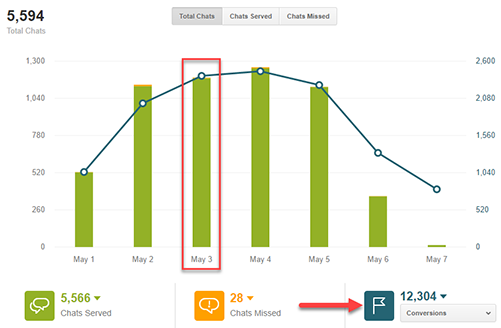
더 자세히 분석하려면 상담원 보고서 아래에서 그러한 전환에 영향을 미친 채팅을 확인할 수 있습니다. 보고서의 날짜는 채팅 날짜가 아닌 전환이 일어난 날짜를 나타냅니다. 다음 예에서는 2,300건의 전환 중 78건이 채팅의 영향을 받았음을 보여줍니다.

이보다 더 자세한 데이터를 얻으려면 홈 탭에서 5월 3일의 총 방문자 수를 확인할 수 있습니다.

이제 다음과 같이 전환율을 계산할 수 있습니다.
- 총 전환 수: 2,300
- 채팅이 기여한 총 전환 수: 78
- 총 방문자 수: 100,000
- 전환율(2,300/100,000): 2.3%
- 채팅 전환율(78/2,300): 3.39%